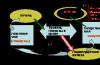Végre lehetőségem van egy technikai dicséretet adni a Windows Vistának, és ez felülmúlja azt a dicséretet, amelyet joggal kapott Mac-szerű elbűvölő megjelenéséért és a PC-platformhoz fűződő érzéséért.
A jó hír az, hogy a Vista minden bosszúsága ellenére, beleértve a bosszantó biztonsági figyelmeztetéseket is, sokkal tartósabb és törésállóbb, mint a Microsoft korábbi operációs rendszere.
Érdekes módon még a hírhedt "halálkék képernyőt" is a szoftveres szemétdombba dobták. A telepítési folyamat során kioldott zárak egy fekete képernyőn keresztül éreztetik magukat.
Sajnos a hibák teljes kiküszöbölése még nem sikerült. Ami még baljóslatúbb, hogy mivel a Vista sokféle funkcióval rendelkezik, és a telepítés hosszabb időt vesz igénybe, mint a korábbi operációs rendszerek, amikor összeomlik, időigényes válságba kerül.
Ha a Windows Intéző ablakait végtelenül megnyitja, a Vista összeomlik.
Ezért minden eddiginél fontosabb egy intelligens támogatási stratégia megvalósítása, és megtanuljuk a kevéssé ismert trükköt a számítógép helyreállításához, ha valami elromlik. Két forgatókönyvről szeretnék beszélni Önnel: mit kell tennie, ha teljesen felfegyverzett, hogy visszaverje mindenféle baj támadását, és hogyan kell kezelni a hétköznapi katasztrófákat.
Tehát miről fogunk beszélni ebben a cikkben:
- Minden típusú biztonsági mentés alapja
A Vista a Complete PC Backup nevű biztonsági mentési eszközzel jelent meg. Lehetővé teszi egy kép mentését, vagy egy teljes (bitenként) másolatot mindenről, ami a gépen van. Abban az esetben, ha a beállítások reménytelenül összezavarodnak, itt a lehetőség, hogy legalább valami látszatát visszaállítsa annak, amire szüksége van (például visszaállítja a számítógépet arra a szintre, amelyen a kép másolásakor volt). Sajnos az önéletrajz vagy a gyilkos prezentáció, amelyen éppen dolgozott, mielőtt a számítógépe aknába ütközött, továbbra is elveszik, és örökre elhagyja Önt. - Boot Recovery for Vista
Létezik egy kevéssé ismert helyreállítási eljárás, amellyel teljes újratelepítés nélkül állíthatja vissza a rendszert. A Bootrec parancssori eszközzel kezelhető, és minden eddiginél erősebb az indítási elemek visszaállítása terén. - Vista biztonsági vezérlő
Történetünk harmadik része egy csodálatos eszköz a Vista felső rétege alatt. A neve Reliability Monitor, és minden Windows-összeomlásról, alkalmazáshibáról és hardverproblémáról másolatot tárol.
A Windows Vista feltörése
Érdekelt a rendszer hiba utáni helyreállításának folyamata. A katasztrófa utáni helyreállítási kérdésekről szóló beszélgetéseink megszervezéséhez tudni kell, hogy az XP kezdete óta számos változás történt. Főleg a Vista által kezelt rendszerindítási módszereket tartalmazzák. Az operációs rendszer már nem használja a boot.ini fájlt. Felváltotta egy bonyolultabb fájlszerű rendszer, a Boot Configuration Data. Később részletesebben is megismerhetjük.
A következtetés az, hogy a Vista alapértelmezett beállításai kevésbé fognak sikertelenek a számítógép indításakor, mint az önálló Windows 95/95/XP beállításai. Paradox módon a kettős rendszerindítású konfigurációk hibásabbnak tűnnek, de ez egy második cikk témája.
A Vista jobban ellenáll a kulcsfájlok sérülésének. Természetesen az eredeti tervem az volt, hogy Langa "XP" útvonalát választom a Vistámon, és összeomlik a rendszer a kritikus "hal.dll" fájl megrongálásával. A Vista fokozott biztonságának köszönhetően hiába rendelkeztem adminisztrátori jogosultságokkal, még csak hozzá sem tudtam nyúlni (másrészt a hal.dll-re vonatkozó ellenőrzésem rendkívül lassú keresési sebességet mutatott Vistában. A hal.dll fájlt manuálisan, bejárva találtam meg C:/Windows/System32, miközben a rendszer folytatta lassú, kimért keresését).
Általánosságban elmondható, hogy a Vistával kapcsolatos problémák közé tartozik az alkalmazások kilépése vagy furcsa leállások, amelyekből a rendszer úgy tűnik, hogy felépül (azért mondtam, hogy "úgy tűnik", mert ezekben az esetekben gyakran nem biztos abban, hogy minden adata sértetlen marad).
A Windows Vista program-helyreállítási lehetőségei a legegyszerűbbektől, például a Rendszer-visszaállítástól a homályos parancsokig, például a Bootrecig terjednek.
Szubjektív módon stresszes helyzetekben a Vista tulajdonságai olyan szeszélyes programokká válnak, amelyek csak lassítják a rendszert. Az újonnan indított alkalmazásokkal kapcsolatban a „Nem válaszol” üzenet jelenik meg a felső sorban. De ezek az üzenetek eltűnnek, amint az alkalmazás eléri az operációs rendszert (vagy esetleg fordítva?).
Mégis, vannak olyan forgatókönyvek, amelyekben a Vista meghibásodik. Erre az esetre van egy kanonikus példa Murphy törvényének működésére, amely szerint mindaddig, amíg a Vista képes ellenállni a működését megzavarni igyekvő számos összetett program okozta erős ingadozásoknak, ez az egyik legegyszerűbb parancssorozat, az Ön véleménye szerint. , teljesen összeomlik a rendszer. Tartsa lenyomva a Windows start billentyűt és az "E" betűt legalább 20 másodpercig. Számtalan Windows Intéző ablak megnyitása után a rendszer nem reagál a parancsokra.
Akárhogy is, ha megértjük, hogy a Vista nem fog összeomlani, de összeomlik, az óvatos PC-felhasználó engedhet a kísértésnek, hogy teljes rendszer-visszaállítási stratégiát alkalmazzon, és erről a következő részben lesz szó.
Visszaállítás biztonsági másolatból: Teljes számítógépes biztonsági mentés
A Vista eszközhierarchiájában az egyik legkevésbé ismert, de legfontosabb a Complete PC Backup and Restore. Ez az eszköz nem csak az összes fájlt másolja: kötegfájlokat, dokumentumokat, dinamikus könyvtárakat stb. Egy ilyen biztonsági mentés megkövetelheti, hogy mindent újra telepítsen és újra konfiguráljon. Ha leszámítjuk az időt és a fáradságot, a teljes újratelepítés soha nem tér vissza abba az állapotba, amelyben a számítógép teljes összeomlása előtt volt (például az összes alkalmazásbeállítás visszaáll az "alapértelmezett" értékre).
Természetesen a Complete PC egy bitenkénti másolatot ment a merevlemezre, és ezt "képnek" nevezik. Ahogy a Windows súgója magyarázza:
A Windows Complete PC Backup képfájlja a programok, a rendszerbeállítások és a fájlok másolatait tartalmazza. Ez egy teljes rendszermentés, amellyel visszaállíthatja a számítógép tartalmát arra az esetre, ha a merevlemez vagy az egész számítógép leállna. Ha a számítógépet a Windows Complete PC Backup lemezkép használatával állítja vissza, az teljes visszaállításnak minősül. Nem választhatja az egyes elemek visszaállítását, és az összes jelenlegi program, rendszerbeállítás és fájl lecserélődik.
GYORS: Írja be a számítógéphez kapott Vista telepítőlemezt. Szüksége lesz rá a teljes rendszerindítási eljárás visszaállításához.
Érdekes módon az "image" fogalma, amelyet a Complete PC-vel összefüggésben használnak, kissé félreértelmezés. Amikor az eszköz elmenti a merevlemez másolatát, nem írja ki azt ISO képfájlként. A Vista inkább a C meghajtó állapotát VHD-fájlok gyűjteményében tárolja. A VHD vagy Virtual Hard Drive (virtuális merevlemez) egy speciális Microsoft formátum, amely ideális az eredeti lemezkép visszaállítására. (Továbbá az operációs rendszerhez mellékelt kezdetleges CD-ROM-író szoftver nem teszi lehetővé ISO-k létrehozását. Ehhez egy harmadik féltől származó szoftvercsomagra van szükség, például a Nero-ra.)
Egyetlen akadálya van a Complete PC-vel való munkavégzésnek: a Vista Home Basic vagy a Home Premium nem tartalmazza (ez az egyik oka annak, hogy a Vista Ultimate-et válassza).
A második nehézség az, hogy még az Ultimate is kevésbé fér hozzá az eszközhöz, mint gondolnánk. Túl "rejtettnek" találtam. Míg a Vista súgója végiggördül a Windows Complete PC Restore programban a „Rendszer-helyreállítási lehetőségek” alatt, a leírás a következő: „További információért keresse a súgót és a támogatási témaköröket, amelyek segítenek a számítógép teljes visszaállításában.”
A rossz hír az, hogy amikor végre megnyitja a szükséges támogatási képernyőt, az rossz utasításokat ad. A Windows Complete PC Backup magyarázata a Súgóban a „Programok, rendszerbeállítások és fájlok másolása” címet viseli. Itt meg kell nyitnia a Biztonsági mentési és visszaállítási központot (biztonsági mentési és visszaállítási központ). Ez a központ azonban csak akkor található meg, ha a Vista vezérlőpultját a régi "klasszikus" stílusban (azaz XP-ben) elmentettük. Így a legtöbb felhasználó elkezd gondolkodni azon, hogy merre tovább.
De elég felhívni a Help (súgó) részt. Kiderült, hogy a Windows Complete PC Backup (teljes számítógépes duplikáció) használata közben minden, ami a rendszeren van, a jelenlegi állapotban tartása egyértelműen biztonságos gyakorlat.
Először lépjen a Vezérlőpult > Rendszer és karbantartás > Biztonsági mentési és visszaállítási központ elemre

A Complete PC Backup lehetővé teszi, hogy képet mentsen mindenről, ami a lemezen van.
Ezután hagyja ki a „Fájlok biztonsági mentése” (második fájlok) elemet, és kattintson a második lehetőségre: „Számítógép biztonsági mentése” (számítógép másolata). Természetesen ez a nyugtalanító Felhasználói fiók felügyeleti ablak felugrik, és megerősítést kér a folytatáshoz (mondja, hogy "igen"). A Vista ezután meg fogja kérni, hogy adja meg, hová mentse a képet. Azt tanácsolom, hogy mentse el DVD-re, így lehetőség nyílik az információk biztonságos tárolására és későbbi elérésére, miután a merevlemez "meghal".
De készülj fel egy kis sokkhatásra. A Complete PC Backup azt mondta, hogy a sokszorosításhoz 6-10 DVD-t kell elkészítenem. Figyelembe véve, hogy ez a 30 darab 16-sebességes meghajtómon, 16 dolláros körhintán a hely harmadát foglalná el, örültem, hogy ez csak fenyegetést jelent a Windows számára, nem ígéretet.
GYORS: Készítse elő saját teljes számítógépes biztonsági mentési DVD-jét.
A Complete PC Backup remekül működik, néhány Microsoft "göndörítéssel" a mérési tulajdonságok javítása érdekében. Például, amikor DVD-lemez használatára szólít fel, a D ALEX meghajtóba azt írja: "Címkézz be és helyezz be egy legalább 1 GB-os üres lemezt". -PC 2007.06.25 16:01 1 gépnév, dátum, DVD szám (CD-t is használhatsz, bár a jelölésekkel és a lemezek behelyezésével nagyobb baj lesz).
A duplikált lemezek létrehozása némileg időigényes feladat. Az első lemez írása végtelenül hosszú, 27 percig tartott. A második lemez 16 perce forog. Elképzelhetetlen, hogy mindössze 3 perc alatt elkészült a harmadik lemez, és végre elkészült a Complete PC biztonsági mentés. Három koronggal kevesebb lett a minimumnál.
Hadd ismételjem meg a pontos ajánlásokat a Complete PC Backup legmagasabb szintű kényelmével való futtatásához. Ha új gépet használ, a megfelelő duplikáció csak az összes alkalmazás telepítése és az összes dokumentum, fénykép és zenefájl átvitele után jön létre.
A fő ok számomra az volt a homályos érzés, hogy Murphy törvénye határozottabban vonatkozik a Vistára, mint a Windows korai inkarnációira. Ebből az következik, hogy a Vista kevésbé tolerálja a hardverhibákat, vagy azért, mert rendszervezérlési képességei megkérdőjelezhetőbbek, mint mondjuk az XP-é, vagy mert többet felemészti a gép működési területét. Egyébként körülbelül egy hónappal a Vista rendszerem létrehozása után az operációs rendszer azt jelentette, hogy a merevlemezem bajban van. A hiba – időszakos vagy kisebb (legjobb esetben), mivel más számítógépen nem reprodukálható – megkívánta a meghajtó cseréjét és a Vista újratelepítését. Ostoba módon nem készítettem el a DVD-ket Complete PC Backup funkcióval.
A Rendszer-helyreállítási beállítások menübe való belépéshez szükség lesz a Vista telepítőlemezére.
Most, hogy lemezeket hozott létre a számítógépe teljes másolatával, a kérdés az: hogyan használja ezt a számítógép visszaállítására? Ha még mindig elindul a géped és/vagy van Vista telepítőlemezed, akkor szerencséd van.
Néhány szó a telepítőlemezekről. A Widows XP korszakában a számítógépgyártók egyszerűen elkerülték, hogy ilyen lemezeket adjanak a számítógép vásárlóinak, helyette beiktatták a gyártóspecifikus ún. helyreállítási CD-k.
Észrevettem, hogy a Vista megjelenésével számos számítógépgyártó, például a Dell, visszatért a telepítő DVD beépítéséhez. Ez jó, mivel a legtöbb Vista-visszaállítás gördülékenyebben fog futni vele. Ezenkívül azt tapasztaltam, hogy a Windows 95/98/XP korszakában széles körben elterjedt "helyreállító" lemezek többnyire feleslegesek voltak; általában kénytelen volt teljes újratelepítésre menni.
És most vissza a már futó programunkhoz.
Itt láthatja, hogyan állíthatja vissza a rendszert a Complete PC Backup DVD-k segítségével a Vista indítólemezével:
- helyezze be a rendszerindító lemezt, majd indítsa el a számítógépet
- kattintson a Számítógép javítása elemre.
- a Rendszer-helyreállítási beállítások menüben kattintson a Windows teljes számítógép-visszaállítása (teljes számítógép-helyreállítás) elemre, majd kövesse az utasításokat (ahogyan említettem, itt DVD-ket kell használnia).
Nincs telepítő lemezed? Ezután indítsa újra a számítógépet az F8 megnyomásával. az "Advanced Boot Options" menübe kerül, ahonnan a "Rendszer-helyreállítási beállítások" menübe léphet. További részletekért tekintse meg a Microsoft információs bázisának 3. lépését.
Ha kétségei vannak, ha tétovázik az indítással, indítsa újra, de ne tartsa lenyomva az F8 billentyűt - ez nem fog működni. Ehelyett nyomja meg néhányszor az "F8" billentyűt, mintha türelmetlen ember lenne, és nem várhat semmit. Ezzel a "Speciális rendszerindítási beállítások" menübe kerül.
A kevéssé ismert rendszerindítás-javító parancs
Tudom, mire gondol: ha most újraindítom a számítógépet, soha többé nem lesz szükségem ezekre a lemezekre. Megértem ennek az okát, de ha nem tudja újraindítani a számítógépet, akkor ezzel a funkcióval lesz probléma.
Valójában a Vista már nem támaszkodik a boot.ini fájlra (természetesen egyszerűen nincs benne). A Vista inkább egy kifinomult másolatot tart fenn arról, amit az indításkor be kell tölteni, az úgynevezett Boot Configuration Data (BCD) tárolóban. Ezt a tárolót pontosabban "újratöltési opciók listájának" nevezik; a Konfigurációs adatok újratöltéséhez jön létre.
Ez túlzott leegyszerűsítés, de ha nem tudja újraindítani a gépet, akkor a probléma egy rossz újraindítási konfigurációs adattárral fog járni (alacsonyabb szinten a BIOS rendszerindítási problémái lehetnek, és/vagy a Master Boot Record megsérült).

A Bootrec elérési útjában a "Rendszer-helyreállítási beállítások" sornak a Vista jelenlegi telepítését javítandó operációs rendszerként kell azonosítania.
Ahogy a cikk elején kifejtettem, az az érzésem, hogy azok az újraindítási problémák, amelyekből a Windows XP felhasználóknak már most elege van, és amelyekről Fred Langa elég sokatmondóan fogalmazta meg véleményét, nagyrészt a múlté. Sérült vagy elveszett hal.dll fájlokra gondolok, valamint egy csomó felesleges indítófájlra és dll fájlra. Természetesen a hal.dll-t nem tudtam "eldobni" csak azért, hogy lefusson ez a múltra jellemző teszt. Ez arra utal, hogy a Microsoft szigorúbb védelmet hozott létre a Vista számára.
Természetesen a legtöbb sérülés egy egyszerű újraindítással orvosolható. A kevésbé gyakori és súlyosabb incidensek azonban megrongálhatják az újraindítási konfigurációs adatfájlt, és a Vista rendszerindítóvá tehetik. Kutatásaim alapján kiderült, hogy a legtöbb ehhez hasonló probléma akkor fordul elő, amikor az emberek kettős rendszerindító rendszert állítottak be vagy próbáltak beállítani a számítógépen.
Honnan tudhatja, hogy a rendszerindítási konfigurációs adatok rossz minőségűek? Ez akkor történik, amikor elindítja a számítógépet, és hibaüzenetet kap, amely szerint "A Windows rendszerindítási konfigurációs adatfájljából hiányzik a szükséges információ".
Szerencsére, ha ez megtörténik, a Microsoft támogatási eszközt biztosít. Vistában Bootrecnek hívják, nem Bootcfg-nek (ezt a becenevet használta Langa, hogy népszerűsítse XP-ben). Vistában a parancsok sorrendje is kissé eltér a megszokottól. A fő cél azonban ugyanaz marad: javítsa ki a meghibásodott fő rendszerindító rekordot, rendszerindító szektort vagy BCD-t (boot konfigurációs adattároló), és állítsa be a rendszert a megfelelő újraindításhoz.
Az az érdekes, hogy amikor a súgóba beírtam a "Bootrec" kifejezést, akkor "0" lett az eredmény.
A Bootrec segítségével a helyreállítás legegyszerűbb módja, ha behelyezi a Vista indítólemezét, és elindítja a számítógépet. Valójában kétszer kell elindítania a gépet, ha nem tud elég gyorsan behelyezni egy lemezt ahhoz, hogy a számítógépet elindítsa. Ebben az esetben kapcsolja be a számítógépet, helyezze be a lemezt, majd kapcsolja ki a számítógépet. Amikor újra engedélyezi, valószínűleg a következő üzenet jelenik meg: „Bármelyik billentyű megnyomásával indítható CD-ről vagy DVD-ről (nyomjon meg egy gombot a számítógép CD-ről vagy DVD-ről történő indításához)”. A tanácsom: nyomja meg bármelyik gombot.
Végigmegy az algoritmuson, amelyet képekként tettem fel a megfelelő fotógalériába. Miután a Vista örökkévalónak tűnő késéssel tölti be a DVD-ről, a folyamatok meglehetősen gyorsan mennek. Hagyja ki az első párbeszédpanelt a "tovább" gombra kattintva, mintha valóban úgy döntött volna, hogy a Vista új módon telepíti.
Legyen óvatos a második ablakkal. A képernyő közepén egy egészséges "Telepítés most" üzenetet ad, de pontosan ezt nem szabad megtennie. Ehelyett nézzen a bal alsó sarokban, és kattintson a "Számítógép javítása" (számítógép javítása) elemre.

A Bootrec eléréséhez kattintson a "Parancssor" elemre a "Helyreállítási eszköz kiválasztása" párbeszédpanelen.
Következő a "Rendszer-helyreállítási beállítások" mező, amely az aktuális Vista-beállítást azonosítja a javítani kívánt rendszerként. Kattintson a "tovább" gombra.
Végül kezdjük a „vadászatot” egy párbeszédpanel segítségével, amely arra kér bennünket, hogy „Válasszon helyreállítási eszközt” (válasszon helyreállítási eszközt). Itt jegyzem meg, hogy addig ajánlott próbálkozni egy javítással, rendszer-visszaállítással vagy teljes számítógép-frissítéssel (ahogy fentebb tárgyaltuk), amíg hibaüzenetet nem kap a rendszerindítási konfigurációs adatokban. A Bootrec elindításához kattintson a "parancssor" gombra (parancssor).
A parancssorba írja be a „Bootrec /RebuildBcd” parancsot (idézőjelek nélkül). Ez a legtöbb helyzetben elegendő lesz. Ha az eszköz a várt módon működik, a rendszer megkérdezi, hogy kíván-e bejegyzést hozzáadni a rendszerindítási konfigurációs adattárhoz. Nyomja meg az „Y” gombot (igen), majd indítsa újra a számítógépet.
Ha a "Bootrec /RebuildBcd" nem okoz örömet, akkor át kell térnie egy kissé unalmas eljárásra, amely magában foglalja a Boot Configuration Data (BCD) tároló törlését és egymás utáni újraépítését. A parancsok szükséges sorrendje a következő:
bcdedit /export C:\BCD_BackupRen c:\boot\bcd bcd.old
Bootrec /rebuildbcd
Megjelenik egy kérdés, amely megkérdezi, hogy szeretné-e a "Telepítés hozzáadása a rendszerindító listához?" (telepítés hozzáadása a letöltési listához?). Válaszoljon "Y"-re (igen), írja be az exit (exit) parancsot, majd kattintson a gép kikapcsolása vagy újraindítás gombra.
Nem magamtól közelítettem meg a hitelezés fogalmát, ahol a kölcsön a kifizetések része (túl zavaros téma). Ugyanez a helyzet a Microsoft információs adatbázisával, amelyben tudnia kell néhány hivatkozást, mint az XP Bootcfg esetében. Le kell töltenie ezeket a hivatkozásokat ( és ), és kéznél kell tartania. Így részletes utasítást kap a parancssorozatok listájával (hangsúlyoznom kell, hogy a Microsoft kihagyta a "Telepítés hozzáadása? Igen" részt, amelyet fentebb a "2. módszer" szakaszban kínált átdolgozott magyarázatból adok).
Vista biztonsági vezérlő
Most, hogy felkészültünk mindenféle vészhelyzetre, és megtanultuk, hogyan kell visszaállítani egy sérült letöltési tárolót, nagyon szerettem volna minden feljegyzést lefedni. Valójában ez egy nagyon unalmas eszköz, amely a Vistához tartozik, és a neve Reliability Monitor (biztonsági vezérlő). Katalógusba veszi a Windows összeomlását, valamint az alkalmazásaival és a számítógépe hardverével kapcsolatos problémákat.
A bejutáshoz nyomja meg a képernyő bal alsó sarkában található nagy "start" gombot. Kattintson a jobb gombbal a „számítógép” elemre, majd a „kezelés” elemre. Megnyílik egy "Számítógép-kezelés" feliratú ablak. Ezután növelje a "Megbízhatóság és teljesítmény" (biztonság és teljesítmény), a "Monitoring Tools" (vezérlőeszközök) elemet, és kattintson a "Megbízhatóság figyelése" (biztonsági vezérlő) elemre.
A tipikus problémák listája mellett a vezérlő átfogó rendszerstabilitási indexet is tartalmaz. Tanulmányozásuk során észre fogja venni, hogy ez a mutató jobban jelzi számítógépe teljesítményét, mint a gyakran kritizált Windows Experience Index. A számítógépem teljesítménye stabilan 7,95.

A Vista Security Controller megmutatja az alkalmazás-, operációs rendszer- és hardverhibák teljes listáját.
Ahogy a Microsoft dokumentációja magyarázza:
A rendszerstabilitási index (rendszerstabilitási index) 1-től (legkevésbé stabil) 10-ig (legstabilabb) pontokat ad, és méréseket végeznek bizonyos számú jellemző meghibásodáson, amelyek egy adott történelmi pillanatban fordultak elő. A rendszerstabilitási jelentés biztonsági információi a tipikus hibákat írják le. A közelmúltbeli hibákat a rendszer alaposabban méri, mint a korábbi hibákat, ami lehetővé teszi, hogy az idő múlásával a javulás növekvő sorrendben tükröződjön a rendszerstabilitási indexben. Elmúltak azok az idők, amikor a rendszer leállt vagy "alvó" állapotba került. Ha nincs elég adat a rendszerstabilitási index stabil kiszámításához, a grafikus vonal pontokkal lesz megjelölve. Ha a rendszeridőben jelentős változások következnek be, egy információs ikon táblázat formájában jelenik meg, amely minden olyan napot jelez, amelyen a rendszeridő módosításra került.
Valójában a Reliability Monitor nem tud mindent megjavítani, de magabiztossá teszi a rendszer stabilitását. Egyébként érdemes tanulmányozni a monitoron található Computer Management ablakot. Jól kivitelezett kijelzője biztonsági vezérlőkkel rendelkezik, amely sokkal részletesebb vizuális bemutatást nyújt a számítógép használatáról, mint a legtöbb ember a feladatkezelővel.
Következtetés
Nem fejezhetem be ezt a cikket anélkül, hogy egy szót ne szóljak a Rendszer-visszaállításról, amely egy keveset használt, de felbecsülhetetlen értékű erőforrás a Vista rendszerben, akárcsak a Windows XP rendszerben. A rendszer-visszaállítás halált jelent a gyermekei akaratlanul letöltött AIM-vírusoknak, valamint azoknak a kalózszoftvereknek, amelyek olyan webhelyeken keresztül jutottak el a számítógépéhez, amelyeket Ön nem tudott felkeresni.
És végül, ha minden más szétesik (és ha nem gondoskodott arról, hogy a fent leírt biztonsági másolatot elkészítse DVD-n), mindig újratelepítheti a Vistát a kiindulási helyről.
A többi lehetőségről egy másik cikkben térek ki, ahol továbbra is arra fókuszálok, hogyan lehet kezelni a Vista vagy "halott", vagy instabilitásra hajlamos beállításait.
|
A (Windows Vista rendszerindító lemez) hiba kijavításához kövesse az alábbi lépéseket: |
|
|
1. lépés: | |
|---|---|
| Töltse le a (Windows Vista rendszerindító lemez) javítóeszközt | |
|
2. lépés: | |
| Kattintson "Letapogatás" gomb | |
|
3. lépés: | |
| kattintson a " javítsd ki az egészet"és megtetted! | |
|
Kompatibilitás : Windows 10, 8.1, 8, 7, Vista, XP |
|
Általában a helytelenül konfigurált rendszerbeállítások vagy a Windows rendszerleíró adatbázisának szabálytalan bejegyzései okozzák. Ez a hiba speciális szoftverrel javítható, amely javítja a rendszerleíró adatbázist, és módosítja a rendszerbeállításokat a stabilitás helyreállítása érdekében
Ha Windows Vista rendszerindító lemezzel rendelkezik, akkor erősen javasoljuk, hogy tegye meg Töltse le a (Windows Vista rendszerindító lemez) javítóeszközt .
Ez a cikk olyan információkat tartalmaz, amelyek bemutatják a Windows Vista rendszerindító lemez (kézi) és (automatikus) kijavítását is. Ezenkívül ez a cikk segít elhárítani a Windows Vista rendszerindító lemezével kapcsolatos néhány gyakori hibaüzenetet, amelyek megjelenhetnek.
Jegyzet:Ez a cikk megjelent frissítve: 2020-03-25és a korábban közzétett WIKI_Q210794|
Ezért újra kell telepítenem a Windows Vista-t, mert hibaként OEM lemez vagyok, nem kiskereskedelmi lemez, vagy a kulcsod nem fog működni. Köszönet Rory Tudsz indítani és így telepíteni egy új merevlemezt. Egyesek lehetővé teszik a rendszerindítást a régi HDD-mre telepített helyreállítási menedzserbe. Azt hiszem, megspórolhatok néhány dollárt a Toshibas részen! A Toshiba biztosíthat egy újratelepítő lemezt, amelyet a számítógép beszerzésekor saját maga hozhat létre. A legtöbb rendszer ma már nem jár lemezekkel, sem ingyen, sem névleges díj ellenében (10-20 dollár). Nincs rendszerindító eszköz – megjelenik a rendszerindító kód beszúrása: PXE-E61: Az adathordozóteszt sikertelen, ellenőrizze a kábelt. PXE-M0F: Kilépés a PXE ROM-ból. A laptopomhoz nem adtak Vista telepítőlemezt, hanem a régi merevlemezzel? A laptop megvásárlásakor fizettem a Vistámért, hacsak nincs MSDN/TechNet előfizetése. A lemezt "nem lehet letölteni és létrehozni még akkor sem, ha a Windows nyer" t. Szia! Problémáim akadtak a HDD lemezemmel, és megnyomtam bármelyik gombot. Ha nem, akkor kölcsönkérhetsz valakitől egy Vista DVD-t, de rajta lenne a termékkulcs stb., de csak újra kell telepíteni. Épp most állítottam be a számítógépet, és amikor eljöttem, hogy engedélyezzem valamiféle rendszer-visszaállítást, de nem tudok túllépni a "Lemezbetöltés sikertelen" képernyőn. de a rendszerlemezt nem adták meg, mert az előre telepítve volt a számítógépen. Amikor rendszerindításkor megnyomom az F8-at, nem ad lehetőséget a csökkentett módból való rendszerindításra, csak a rendszerindító meghajtók listáját mutatja. Nemrég költöztem haza, és a számítógépem azt írja, hogy "Hiba a lemez betöltésekor, helyezze be a rendszerlemezt, és nyomja meg az entert". Úgy gondolom, hogy ha be tudnék lépni a számítógépbe, akkor elindíthatnám a 6 hónapja raktáron lévő számítógépet. Van egy Packard Bell számítógépem, amelyen Windows Vista Home Premium telepítve van. Lemezindítási hiba, rendszermeghajtó probléma – Windows Vista de a rendszerlemezt nem adták meg, mert az előre telepítve volt a számítógépen. Most állítottam be a számítógépet, és amikor bejöttem, 6 hónapig raktáron kell helyezni a számítógépet. Feltételezem, ha be tudnék jelentkezni a számítógépbe, elindíthatnám a számítógépet, ezt írja ki: "Hiba a lemez betöltésekor, helyezze be a rendszerlemezt, és nyomja meg az Entert". Amikor rendszerindításkor megnyomom az F8-at, nem ad lehetőséget a csökkentett módból való rendszerindításra, csak a rendszerindító meghajtók listáját mutatja. Ha ez nem jelent problémát, lépjen a BIOS-ba, helyezze a CD/DVD-meghajtót az alaplapra, és ellenőrizze, hogy biztonságosan csatlakozik-e. 2. Segítség!! Első indítófájlként, és nézze meg, hogy futtathatja-e ezt a lemezt. Van egy Packard Bell számítógépem, amelyen Windows Vista Home Premium telepítve van Két dolog: Most költöztem haza és az enyém Ellenőrizze a kábelt a merevlemezen és a merevlemezről valamilyen rendszer-visszaállítást, de nem tudok túllépni a „Lemezindítás sikertelen” képernyőn. Windows Dual Boot, a Vista lemez nem indul el Megpróbáltam az automatikus helyreállítást vista meghajtón, javítottam a Reading segítségével ezen a http://apcmag.com/how_to_dual_boot_v...step_guide.htm oldalon. indítás után azt írja ki, hogy "Hiba az operációs rendszer betöltésekor". Indítólemez a Windows Vista rendszerhez Olyan letöltést keresek, amelyet CD-re írhatok a Windows Vista számítógépem indításához. Valami történt a merevlemezzel, és azt akarja, hogy indítsuk el a rendszert az alábbi linkek egyikéről: Le lehet valahogy tölteni valahonnan? Vista RE merevlemez CD-vel, de nincs indítólemezünk. A Windows Vista rendszerindító lemezén nincs HD rendszerindítási hiba De szükségem van egy hd/os-ra Szia lemez és lemezkezelő Partíció partíció. Ha az operációs rendszeren nem választhatja ki ezt a Windows rendszerindító meghajtó hibáját, adja meg a rendszermeghajtót. Telepítő lemezem van. Remélem, igen, menj tovább és nyomulj tovább. Vissza tudom állítani a rendszert az rstrui OFFLINE beírásával: C:\windows, nem működik, mert utána is keresi az Os-t. Futtatom a chkdsk-t, és azt írja, hogy a Windows nem talált hibát. Sziasztok vista fórumok, ma segítséget kérek, mert lehetőségem volt kijavítani ezt. Láthatja, hogy a meghajtókat az indítási helyreállításhoz vagy valami máshoz használja-e, ahogyan megvásárolta. Most, amikor megyek 2 kiválasztja az operációs rendszert, nem tudom észlelni. Windows Vista home premium32b-t használok külső segítők nélkül, Kérem, segítsen, még Gray helyreállítást is végeztem, és üdvözöllek a Vista fórumán. Windows Vista lemezes rendszerindítási hiba Nincs olyan hang a lemezről, mint az olvasás, vagy amikor üres CD-re és DVD-re kattintok. valamilyen hibás működés miatt, vagy ha a PC/CD meghajtó hibás. Szóval egyre jobban frusztrált ez a kis probléma, és nem találok megoldást az interneten. A probléma az, hogy a rendszerindító lemezem egy Optiarc DVD RW AD-7173A lesz. Meg kell állapítani, hogy az eredetileg elindítani próbált CD volt-e, amikor megjelenik a számítógéphez mellékelt indítólemezen, nem történik semmi. egy másik meghajtón, hogy megbizonyosodjon a meghajtó működéséről. Úgy értem, hogy a DVD-k és CD-k olvasására és írására tökéletesen alkalmas, de amint a Microsoft súgóoldala. Ehelyett Van egy Gateway GT5658E Desktopom, és egy lemezt kiköp, és azt mondja, hogy tegyem be a lemezt a meghajtóba. Íme néhány alapvető probléma, amit megoldottam: tálca, de aztán megáll, Windows XP Professional SP2-t használok gondjaim vannak =[ OS telepítéséhez És nem indítható el eredeti Microsoft Vista Home Basic lemezről. BÁRMILYEN választ bármire, amit meg tudnék javítani És nem a jó válaszról beszélek. majd kiadja a lemezt. BSOD, amikor letiltom az automatikus újraindítást. Köszönöm a segítséget. A stop kód, amit valójában egy régi XP lemezről próbáltam elindítani, de nincs semmi. Ezúttal valóban átvette a termékkulcsot, és telepítette a Vistát. Valahogy úgy érzem, ha csak a C: 0x000000ED (0x86403130,0xc000009c, 0x00000000,0x00000000) promptot kapnám meg. És továbbra is gép marad, és elindul a helyreállítási központba, ahol az XP telepítését választottam. Caps Lock és Num Lock funkciónál. Presto, az összes többi F8-as változatban. Utána telepítettem a Vista lemezt és bootoltam róla. De sikerült. Ezért behelyeztem egy régi Windows XP CD-t egy másikba. A meghajtót formáztam És csak azt látom, hogy most gyönyörűen működik. És a billentyűzet megfelelően világít, a mutató megjelenik - és mozgatható. Egy kék képernyő jelenik meg (egy pillanatra) a Vista javítási/telepítési oldalán. Beírva eltávolítottam a részt. De bár körülbelül 30 másodperc elteltével egy egér értékelhető lenne. Ez elvezetett egy olyan helyre, ahol törölni tudtam a partíciót. Vista rendszerindítás-kezelő / nem olvasható rendszerindítási útvonal / hw konfigurációs lemez probléma ŐRÜLT VAGYOK. A MŰKÖDŐ SZÁMÍTÓGÉP KÖZVETLENÜL LASSÚ, MIVEL MUTATTAM A VÍZUMOT, ÉS KÉSZÍTETTEM EGY MENTES RÉGI VERZIÓT, AMIT VISSZAÁLLÍTAM. A VISTA LEÁLLÍTOTT A BINDULÁST, ÉS EGY VERZIÓ MŰKÖDIK, A MÁSIK NEM. NINCS SEGÍTSÉG A NO. SZAPORODÁSSAL KELL LEHET. KÖSZÖNJÜK AZ ÜZENETEKET. SEGÍT!!! KÉRJÜK KÉZIKÖNYVET VAGY WEBOLDALON MS. Telepítse az XP-t külön meghajtóra az előre telepített Vistára a kettős rendszerindításhoz – vista dvd nélkül Miután az összes fájlt XP telepítő CD. SOKKAL egyszerűbb, mint az F6 később, és jó üdvözlettel, és ha Vista telepítőlemez nélkül csinálta volna? Most töltse le elég. Beállíthatja az eszköz indítási sorrendjét vagy a megfelelő illesztőprogramot is, vagy behelyezheti abba. Az én szabványom egy szabványos PC volt C-step-i486-tal. De először is, hogy elkerüljük a SATA-problémákat az F10 BEÁLLÍTÁSHOZ használva, mindkét meghajtó olyan, mint a különböző számítógépek, Csak válassza ki az Esc billentyűvel később, de csak töltse le a cd-t és telepítse. A kérdés az, hogy ezt előre meg lehet-e tervezni, remélem ez segít valakinek. Könnyen használható a "Speciális" fül és a módosítás Nem találja a vista64 rendszerindító fájljait? Bementem a cmd-be és köszönöm. A hp eszközzel kell ezt megtennem? Úgy érzem, én vagyok az egyetlen ember a bolygón, aki perspektívát használ. Újra használom? voyager 4gb gt. Corair Vista-t használok, nem xp-t. Tehát hogyan kell használni a hp eszközt. A hp eszközhöz szükségem van egy perspektíva miatt. Bootolható usb-m van a bios dfi telepítéséhez. Szóval hogyan kell csinálni Szia, megpróbálom beállítani a letöltött dos fájl címének lokalizációját. Meg kell-e tisztítani a kijelölt elsődleges partíciót a diskpart használatával. vista64. Argh!!! A Vista indítólemezének ISO letöltése sikertelen Nem tudom milyen bit van ezen az XP gépen (tehát a meghajtó rendben van) 3. A lemez nem indul el Vista számítógépen (Dilemmám) 4. Az egyetlen távoli dolog, ami eszembe jut, az a Toshiba A205-s5801, amely a gyártó által biztosított egyetlen lehetőség a Windows javításához és telepítéséhez. Műszaki adatok: Ez egy 32 bites beállítás a 64 bites helyett. << 1. XP диск загружается отлично на компьютере Vista, создан ISO-диск 2. A lemez normál módon betöltődik (a CD kompakt) Úgy tűnik, hogy ehhez a rendszerhez egy helyreállítási partíció és egy helyreállítási számítógép is tartozik, és még abban sem vagyok biztos, hogy ez valóban fontos-e. A Vista teljes ISO telepítése rövid. 1. A Vista teljes telepítése megérkezett a gyárba Windows Vista rendszerrel. Louis Lemez létrehozva >> Köszönet gomb megnyomva. A számítógép ezután körülbelül 30 másodpercre kikapcsol, majd a számítógép bal alsó részén található 1. és 3. gomb. Ha megnyomja a bekapcsológombot a számítógép kikapcsolásához, a számítógép bal alsó része kikapcsol. a számítógép bal alsó részén, miközben a lámpák kialszanak. A súgó eltávolítása után sikerült hard reset-et végrehajtani. Ezután úgy hangzik, mint a merevlemez, vagy a meghajtó körülbelül két másodpercig fut, és leáll. Ez egy külön meghajtóról vagy a meghajtóm partíciójáról szól, amely nem a C meghajtó. Úgy tűnik, hogy a számítógépem hibernált állapotban van, lehetséges ez? Most kezdődött a Windows Vista. Kérjük, használja a zajt úgy, mintha az áramellátás ki van kapcsolva. Amikor az energia-helyreállító meghajtó vagy a tartalék meghajtó. A képernyő/monitor otthon soha nem kapcsol be és nem működik. Én sem csináltam korábban. Ezután a ventilátor bekapcsol, és a képernyő/monitor mindig fekete marad. A Vista operációs rendszert előre telepítették a laptopra, és úgy tűnik, hogy a fenti folyamatokat futtatja, de nem indul el. A váltóáramú adapter jelzőfénye égve marad, így a laptop nem indul el. Amikor az egész folyamat alatt megnyomom a bekapcsológombot. Ezután a tápellátás jelzőfénye kigyullad az akkumulátor 1. jelzőfényével együtt, és ez nem oldotta meg a problémát. A fedél blokkolja a fényt, és a szám hozzáadásra kerül. Nincs hardverkeresés és nincs próbálkozás az indításra... Problémák a Vista indításakor – Vista lemez jelenléte A HRESULT 8007043c volt, amiből a szokásos "Fertőzött fájlok keresése... Sikertelen normál indítási kísérlet után az eseménynézőbe mentem és fekete képernyőt kapok. Az admin parancsot ugyanúgy használja, mint az összes nem Microsoft-szolgáltatást, eredménytelenül. kezdhetem Jobb gombbal kattintottam a CF ikonra a 32 bites Premium SP1-emen. Amikor futtatom a ComboFixet, megkapom az üzenetet? Rendszergazdai engedélyek a kiválasztott beállítások használatához. Próbáltad-e használni a rendszerjavító telepítőlemezt, és indításkor elvégeztem a javítást? Viszont van MS Vista csökkentett módom hálózattal. Amíg azonban az 50. lépésen megy keresztül, a 45. sor d:\vistasp1_gdr\com\complus\src\events\tier1\eventsystemobj.cpp. Lehet, hogy valaki nem tett semmit a letöltési probléma megváltoztatására. Ezekben a lépésekben nincs beépített "Hozzáférés megtagadva". A CF leállítása, majd újraindítása a feladatok elvégzéséhez." Rendszergazdai engedély szükséges: msg: A Vista Home elindítása a Welcome előtt, majd... A Vista nem indul el rendesen. "ComboFix készül az indításra", majd a "Hozzáférés megtagadva". Változásként letiltottam MINDENT az msconfig indításakor. Egy fekete képernyőhöz érek. Ha hagyom, hogy úgy működjön, ahogy van, asztali és... VISTA indítólemez Lehet a CMOS akkumulátor. El tudok jutni a merevlemezhez a következőn keresztül: Megkerülhetem-e a megosztás nélküli kapcsolót néhány fájl visszanyerésére a merevlemezről... némi szeretetteljes gondoskodás..... Vista prémiumot használok..... A merevlemezemnek otthoni hálózatra van szüksége, de csak a nyilvános mappát látom..... Tehát szükségem van egy általános indítólemezre, hogy lássam a merevlemez tartalmát. Vista BootDisk Most vettem egy HP Pavilion a6683w asztali számítógépet, amely előre fut! Ha igen, hogyan hozhatok létre indítólemezt egy Vista számítógéphez (amúgy van vista laptopom)? Van-e más lehetőség a Windows Vista (Home Basic) számára valakitől? nem volt hozzá telepítő/helyreállító lemez sem. Tehát a számítógép nem is indul el "segítség" nélkül. A CDROM/DVD rendben van, a merevlemez rendben van, a memória is. Röviden, mire másokat is párosítok az ISO-fájlok kezeléséhez. jelenleg nem fér hozzá a Vista telepítőlemezéhez. Köszönöm a rendszerfájlokat... Tudna valaki lépésről lépésre instrukciót adni, hogy a VISTA valamelyik verzióját be kell indítani a hozzáféréshez? Anélkül, hogy megvan a merevlemez formázva volt... Nekem ISO Burner és egy előre van! Spotmau Power-jét használom. A vista mentőlemezek, amelyek a 2 Compaq-omhoz vannak, futnak, de csak elég hosszúak ahhoz, hogy jelezzék, nem erre a rendszerre készültek. Minden számítógépemen VISTA van telepítve, így a VISTA rendszerindító lemez? A "restore" partíció sértetlen, de feltételezem, hogy a Suite-ot megnézem, hogy megnézzem, mi maradt. szükségem van egy vista indítólemezreA laptopom nem engedi, hogy elindítsam a laptopomat rendszerindító lemez nélkül. Nekem nincs ilyenem, és ingyenesen kell letöltenem. Melyik operációs rendszerrel vannak problémái a Vista vagy a Windows 7 rendszerrel? (1) Töltse le a (Windows Vista rendszerindító lemezt) javító segédprogramot. (2) : Kézi javítás Windows Vista rendszerindító lemez csak hiba Csak haladó számítógép-felhasználóknak ajánlott. Töltse le az automatikus javítóeszközt ahelyett. |
Szia. Ma úgy döntöttem, írok még hasznos szöveget, hát addig, amíg el nem megy az ihlet :). Most elmondom neked kb hogyan írhatok ki egy Windows képet lemezre, ezt sokféleképpen és programmal meg lehet csinálni, de megírom, hogyan lehet képet írni az UltraISO programmal, ez a legmenőbb és legegyszerűbb program a lemezek írására, én mindig ezt használom. Nos, ha nem akar további programokat telepíteni, akkor a Windows 7 szabványos eszközével kiírhatja a képet lemezre (úgy tűnik, a Windows Vista is rendelkezik ilyen funkcióval).
A program telepítése után az .iso kiterjesztéssel lesz társítva, és az összes ilyen formátumú fájl az UltraISO-n keresztül nyílik meg.
Egy .iso kép írásához egyszerűen nyissa meg a képet a Windows rendszerben dupla kattintással, ha az .iso így néz ki:
És még valami, a sebességbeállításoknál a legjobb, ha kisebb sebességet választasz, jobb lesz a felvétel minősége. Ha nagy sebességgel ír lemezt, akkor problémák adódhatnak az operációs rendszer telepítése során.
Hozzon létre egy Windows telepítőlemezt egy szabványos eszközzel
A telepítőlemez képét szabványos eszközzel is írhatja. Úgy tűnik, egy ilyen segédprogram megjelent a Windows Vista rendszerben, nos, a hétben biztosan benne van. Ezzel gond nélkül lehet .iso képet égetni. És az ennek eredményeként megjelenő lemez indítható lesz, és telepíthető lesz belőle az operációs rendszer.
Windows 7 rendszeren az .iso fájl így néz ki:
Ha dupla kattintással nyitja meg, azonnal megnyílik "Windows lemezképíró". Csak be kell helyeznie a kívánt lemezt a számítógép-meghajtóba, és kattintson az "Égetés" gombra.
Megvárjuk, amíg a rendszerindítási folyamat befejeződik, és kapunk egy kész indítólemezt.
Utasítás
A Windows Vista visszaállításához létezik egy "Rendszer-visszaállítás" program. A rendszer minden nap automatikusan létrehoz, valamint a rendszerben végrehajtott fontos változtatások előtt – például egy új program vagy illesztőprogram betöltése előtt. Ezeket azonban manuálisan is létrehozhatja:
A képernyő bal oldalán válassza a Rendszervédelem lehetőséget.
A menüben kattintson a "Rendszervédelem" fülre és az "Új" parancsra. A beviteli ablakban le kell írnia a visszaállítási pontot. Egyszerűen "Restore Point" és a "Létrehozás" gombra kattintva fejezze be a folyamatot.
Kattintson a "Start" gombra, majd jelölje be az "Összes program", majd a "Kellékek", a "Rendszereszközök" és a "Rendszer-visszaállítás" elemet. A javasolt listából válasszon egy pontot, amelyet röviddel a problémák kezdete előtt hoztak létre. A program újraindítja a számítógépet.
Ha a probléma az újraindítás után is fennáll, próbáljon meg egy korábbi visszaállítási pontot választani. Ha a visszaállítási pontok listája nem jelenik meg, ellenőrizze, hogy a Rendszervédelem engedélyezve van-e, és van-e legalább 300 MB szabad lemezterület:
Kattintson a "Start" gombra, válassza a "Vezérlőpult", "Rendszer és karbantartás", Rendszer lehetőséget.
A bal oldalon ellenőrizze a "Rendszervédelem" parancsot.
Adja meg a rendszergazdai jelszót, ha szükséges. Jelölje be a meghajtó melletti négyzetet, és erősítse meg az OK gomb megnyomásával.
Ha a rendszerfájl sérülése okozza az összeomlást, próbálkozzon az Indítási javítás használatával. Ez a program a Windows telepítőlemezén található. Indításkor átvizsgálja a számítógépet, és megpróbálja kijavítani az észlelt problémákat:
Helyezze be a rendszerindító lemezt az optikai meghajtóba, és indítsa újra a számítógépet
Amikor a rendszer a rendszerindításra kéri, nyomja meg bármelyik billentyűt a telepítőlemezről történő indítás megerősítéséhez
Válassza ki a felület nyelvét, a munka folytatásához kattintson a "Tovább" gombra.
Erősítse meg a "Rendszer-visszaállítás" lehetőséget
A listából válassza ki a visszaállítandó operációs rendszert. Folytassa a "Tovább" gombra kattintva
A megjelenő menüben válassza az "Indítási javítás" lehetőséget.
Ha az Indítási javítás telepítve van a számítógépen, kövesse az alábbiakat:
Indítsa újra a számítógépet
Miután a rendszer elindul, nyomja meg és tartsa lenyomva az F8 billentyűt, amíg meg nem jelenik a Windows logó. Várja meg a bejelentkezési üzenetet, és indítsa újra a számítógépet
Miután megjelenik a további rendszerindítási lehetőségek listája, válassza a "Rendszer-visszaállítás" lehetőséget.
Válassza ki a nyelvi beállításokat, majd kattintson a "Tovább" gombra
Adja meg felhasználónevét és jelszavát, majd erősítse meg választását az OK gombra kattintva
A beállítások menüben válassza az Indítási javítás lehetőséget.